Khi mới đăng ký sử dụng Adobe Photoshop, tôi vô cùng hào hứng với vô vàn khả năng sáng tạo mà nó mang lại, tin rằng đây sẽ là công cụ tối ưu cho mọi dự án hình ảnh của mình. Thế nhưng, theo thời gian, mô hình đăng ký theo tháng, chi phí không hề nhỏ cùng với đường cong học tập ban đầu đã khiến tôi không ít lần cảm thấy tiếc nuối về quyết định này.
Mặc dù đối mặt với những phiền toái đó, tôi vẫn chưa hủy gói đăng ký của mình – và có lẽ sẽ không làm vậy trong tương lai gần. Photoshop đã ăn sâu vào quy trình làm việc của tôi, với những tính năng mà các công cụ miễn phí đơn thuần không thể nào sánh kịp. Dưới đây là những lý do cốt lõi khiến tôi không ngừng quay trở lại với Photoshop.
1. Lớp (Layers) và Mặt nạ (Masks) – Nền tảng của sự linh hoạt
Tính năng Lớp và Mặt nạ của Photoshop không gì sánh bằng
Lớp (Layers) và Mặt nạ (Masks) là những yếu tố thiết yếu trong hầu hết các dự án chỉnh sửa ảnh hoặc thiết kế đồ họa chuyên nghiệp, và bộ công cụ xử lý lớp và mặt nạ của Photoshop đơn giản là vô địch. Mặc dù một số công cụ khác như Photopea cũng cung cấp chức năng tương tự, chúng không thể đạt được độ chính xác mà Photoshop mang lại.
Cách Photoshop cho phép bạn nhóm các lớp, tạo mặt nạ không phá hủy (non-destructive masks) cho các chi tiết, và áp dụng điều chỉnh cho những khu vực cụ thể giúp việc quản lý các chỉnh sửa phức tạp trở nên dễ dàng hơn rất nhiều. Khả năng xử lý lớp và mặt nạ của Photoshop chính là một trong những lý do lớn nhất khiến tôi không thể từ bỏ gói đăng ký của mình.
2. Content-Aware Fill – Cứu cánh khi loại bỏ chi tiết thừa
Công cụ này thực sự là “vị cứu tinh”
Nếu bạn từng phải loại bỏ các vật thể không mong muốn, các yếu tố gây mất tập trung hay các khuyết điểm khỏi một bức ảnh, bạn sẽ hiểu công việc nhân bản (cloning) và phục hồi (healing) thủ công tốn thời gian đến mức nào. Đây chính là lý do tại sao Content-Aware Fill của Photoshop được xem là một trong những công cụ tiên tiến nhất thuộc loại này, có khả năng tiết kiệm hàng giờ làm việc tỉ mỉ.
Chắc chắn, có nhiều công cụ hỗ trợ AI tương tự khác cũng có thể thực hiện công việc, nhưng kết quả của Photoshop trông tự nhiên và liền mạch nhất. Tôi chỉ cần chọn một vật thể và nhấn Content-Aware Fill, phần mềm sẽ tự động thay thế nó bằng các họa tiết xung quanh một cách thông minh, tạo ra hiệu ứng hoàn hảo. Công cụ này xứng đáng để duy trì Photoshop cho công việc chuyên nghiệp với khách hàng. Ngay cả khi chỉ là một người chỉnh sửa ảnh nghiệp dư, tôi cũng không phải lúc nào cũng đủ kiên nhẫn để vá lại mọi thứ theo cách thủ công.
3. Generative Fill – Sức mạnh AI thay đổi cuộc chơi
Một trong những công cụ AI tốt nhất trong chỉnh sửa ảnh
Adobe đã và đang tích hợp các tính năng AI một cách liên tục vào các chương trình của mình. Trong khi một số có thể cảm thấy hơi “làm màu”, thì những tính năng khác lại thực sự hữu ích và vượt trội so với các lựa chọn miễn phí hiện có. Một trong số đó là Generative Fill, công cụ đã hoàn toàn thay đổi cách tôi tiếp cận một số chỉnh sửa nhất định.
Generative Fill sử dụng Adobe Firefly, một mô hình AI được đào tạo trên nội dung có bản quyền của Adobe, để tạo ra hoặc xóa bỏ các yếu tố trong hình ảnh. Khác với các công cụ truyền thống như Content-Aware Fill, vốn chỉ lấy dữ liệu từ các pixel hiện có trong ảnh, Generative Fill tạo ra nội dung hoàn toàn mới từ đầu. Tôi đặc biệt thích việc bạn không cần phải đưa ra bất kỳ câu lệnh (prompt) cụ thể nào – chỉ cần chọn một khu vực, nhấn Generate, và nó sẽ tạo ra những kết quả chất lượng cao. Tất nhiên, bạn vẫn có thể nhập prompt nếu muốn.
Trước khi có Generative Fill, các điều chỉnh hình ảnh lớn thường đòi hỏi sự kết hợp của việc nhân bản, phục hồi, vẽ thủ công và hòa trộn lớp. Tất cả các tác vụ đó vẫn có vai trò của chúng, nhưng tùy thuộc vào loại dự án, Generative Fill có thể thay thế tất cả và mang lại kết quả bạn mong muốn chỉ trong vài giây. Kết quả không phải lúc nào cũng hoàn hảo, không có AI tạo sinh nào là tuyệt đối, nhưng chúng tốt hơn nhiều so với những gì bạn sẽ nhận được từ hầu hết các lựa chọn thay thế miễn phí. Hơn nữa, bạn có thể tạo ra các kết quả mới không giới hạn số lần.
4. Các công cụ AI và tự động hóa khác – Tiết kiệm thời gian đáng kể
Các công cụ tự động hóa và AI của Photoshop giúp tiết kiệm rất nhiều thời gian
Bên cạnh Generative Fill, tôi cũng khá yêu thích hầu hết các công cụ hỗ trợ AI và tự động hóa khác của Photoshop. Một số tính năng tốt nhất bao gồm Neural Filters cho các tác vụ như làm mịn da và tô màu ảnh đen trắng. Các tính năng Sky Replacement (Thay thế bầu trời) và Select Subject (Chọn chủ thể) có thể dễ dàng được sao chép trong các lựa chọn thay thế miễn phí, nhưng các phiên bản của Photoshop mang lại chất lượng cao nhất cho các lựa chọn nhanh chóng và chính xác.
{width=2500 height=1406}
Auto Masking và Object Selection cũng rất đáng được nhắc đến. Mặc dù nhiều công cụ miễn phí có các tính năng lựa chọn tương tự, khả năng phát hiện cạnh và tinh chỉnh được hỗ trợ bởi AI của Photoshop giúp dễ dàng đạt được kết quả hoàn thiện hơn với ít nỗ lực nhất.
Đây không chỉ là những tính năng “có cũng được”; theo tôi, chúng thực sự tiết kiệm rất nhiều thời gian khi thực hiện hầu hết các loại dự án. Mặc dù bạn sẽ tìm thấy các lựa chọn tương tự miễn phí, nhưng cách triển khai các công cụ này của Photoshop mang lại cảm giác trau chuốt và đáng tin cậy nhất.
5. Smart Objects – Chỉnh sửa không phá hủy, bảo toàn chất lượng
Giữ cho quy trình chỉnh sửa không phá hủy
Một trong những hạn chế lớn nhất khi làm việc với ảnh raster là nguy cơ mất chất lượng khi thay đổi kích thước hoặc thực hiện bất kỳ loại chỉnh sửa nào khác. Đây chính là lúc Smart Objects phát huy tác dụng – một trong những tính năng tốt nhất mà Photoshop cung cấp.
Photoshop cho phép bạn nhúng các hình ảnh độ phân giải cao, các yếu tố vector hoặc tệp RAW vào dự án của mình dưới dạng Smart Objects, điều này có nghĩa là bạn có thể phóng to hoặc thu nhỏ, áp dụng bộ lọc và thực hiện các điều chỉnh khác mà không làm thay đổi vĩnh viễn tệp gốc. Smart Objects cũng cho phép bạn áp dụng Smart Filters, nhờ đó bạn có thể tinh chỉnh các yếu tố như độ mờ, độ biến dạng và màu sắc mà không gây ra thay đổi vĩnh viễn.
Smart Objects có thể rất quan trọng đối với những người làm việc với logo, thiết kế giao diện người dùng (UI) hoặc các bố cục đa lớp, nơi bạn cần bảo toàn chi tiết và duy trì tính linh hoạt. Đối với tôi, đây là một trong những tính năng có vẻ “quá mức cần thiết” cho các dự án đơn giản hơn, nhưng lại cực kỳ hữu ích khi bạn muốn thay đổi kích thước hoặc biến dạng hình ảnh mà không làm giảm chất lượng, hoặc khi bạn đang làm việc với một dự án yêu cầu nhiều lần chỉnh sửa. Không có phần mềm nào khác mà tôi đã sử dụng triển khai Smart Objects mượt mà như Photoshop.
6. Công cụ văn bản và Typography – Kiểm soát hoàn hảo
Photoshop tự hào về khả năng điều chỉnh văn bản đáng kinh ngạc
Các công cụ văn bản và typography của Photoshop không phải là lý do chính tôi duy trì gói đăng ký, nhưng tôi rất mừng khi có quyền truy cập vào chúng. Picsart hay Canva thường là lựa chọn hàng đầu của tôi cho các thiết kế tập trung vào văn bản, nhưng khi tôi đã làm việc trên một dự án trong Photoshop và muốn thêm văn bản, tôi rất vui khi tận dụng các công cụ nâng cao này.
Bạn có thể biến dạng văn bản (warp text), áp dụng các kiểu lớp (layer styles), và thêm bóng đổ (drop shadows) cùng hiệu ứng phát sáng (glows) để làm cho văn bản nổi bật hoặc hòa quyện liền mạch vào hình ảnh của bạn. Các điều chỉnh nâng cao về kerning, leading và tracking cũng giúp bạn tạo ra văn bản trông chuyên nghiệp nếu cần. Và kiểu đoạn văn (paragraph styles) và kiểu ký tự (character styles) là những tính năng tuyệt vời để lưu và áp dụng typography nhất quán trên nhiều thiết kế khác nhau.
7. Xử lý tệp lớn và phức tạp – Hiệu suất vượt trội
Photoshop xử lý các tệp lớn và phức tạp tốt hơn
Đôi khi tôi phải làm việc với các hình ảnh độ phân giải cao, các canvas lớn hoặc các dự án có nhiều lớp. Mặc dù Photoshop không phải là công cụ duy nhất có thể xử lý các tệp lớn, nhưng các lựa chọn thay thế khác có nhiều khả năng gặp vấn đề về hiệu suất khi xử lý những tệp này. Các tính năng như Layer Comps, Smart Objects và chỉnh sửa 32-bit khiến nó trở thành lựa chọn tốt hơn cho các công việc nặng và phức tạp, đòi hỏi chỉnh sửa chính xác. Photoshop cũng được tối ưu hóa để xử lý các tệp PSD và RAW, điều mà hầu hết các chương trình nhẹ hơn không thể sánh kịp, ít nhất là không phải không gặp tình trạng lag.
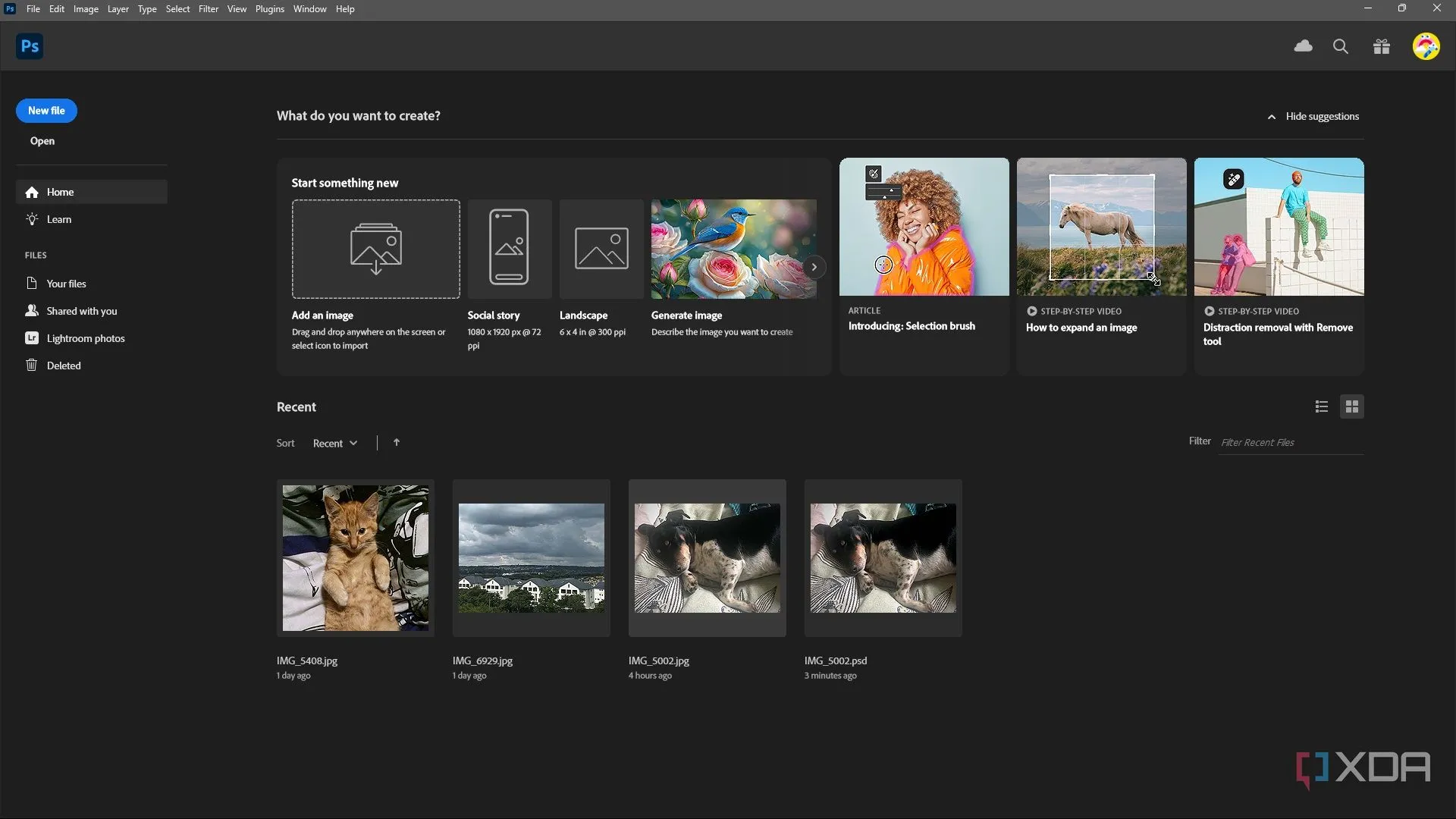{width=1920 height=1080}
Liệu tôi có bao giờ hủy gói đăng ký Photoshop của mình không?
Tôi thực sự cảm thấy tiếc khi phải trả tiền cho Photoshop mỗi tháng, nhưng mỗi khi cần sử dụng, tôi lại nhớ ra lý do tại sao mình vẫn duy trì nó. Khi tôi cần thực hiện một chỉnh sửa phức tạp hơn, tạo các cải tiến AI trông thực tế hoặc làm việc với các tệp lớn, các phần mềm khác sẽ không thể làm tốt bằng Photoshop. Đây là một công cụ vô cùng mạnh mẽ, tiết kiệm thời gian và hiệu quả, khiến tôi không ngừng quay trở lại. Mặc dù một số công cụ khác có thể tiệm cận, nhưng không có phần mềm nào thực sự sánh được với tốc độ, sức mạnh và phạm vi tính năng của nó.
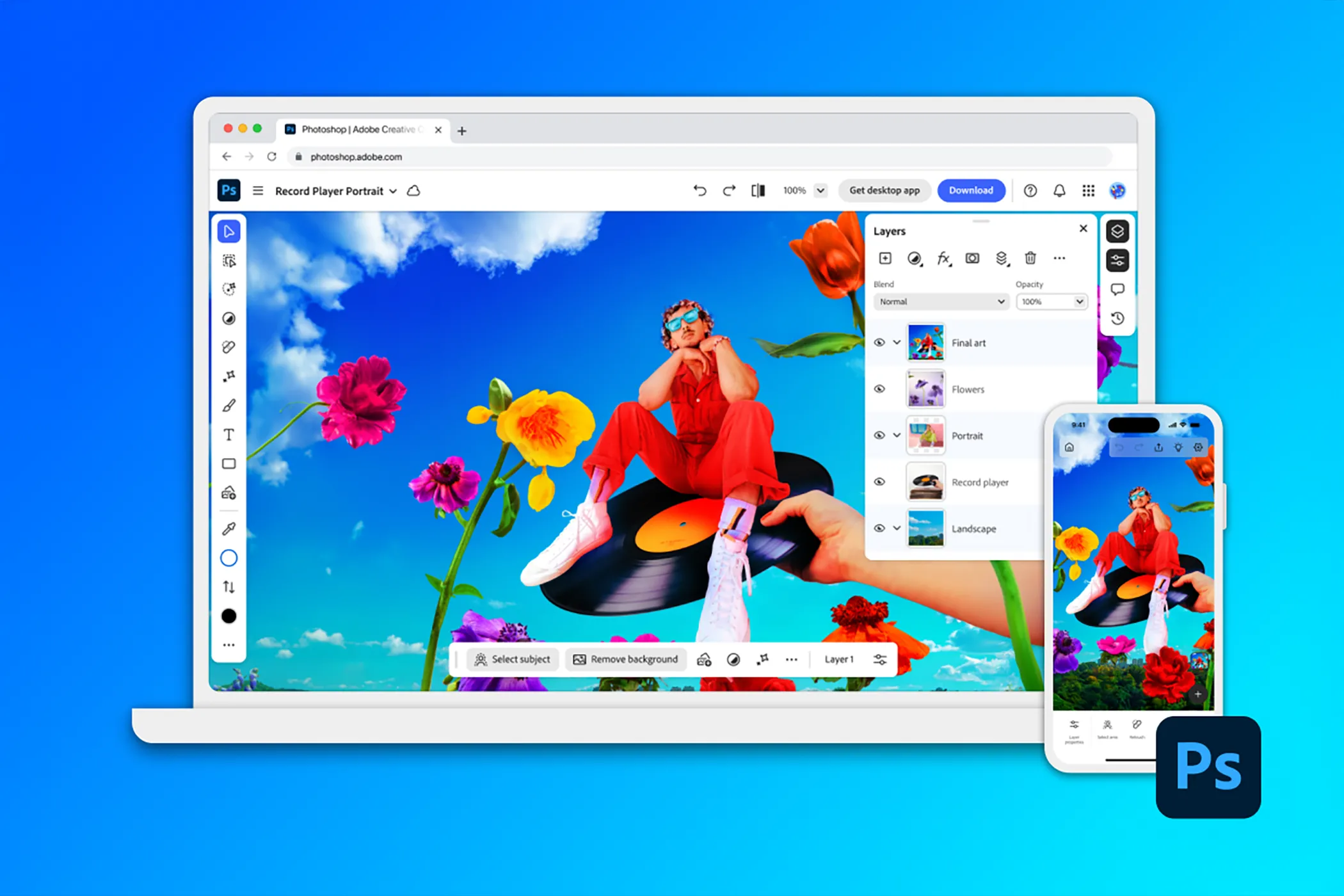{width=2100 height=1400}
Lý tưởng nhất, Photoshop sẽ được bán dưới dạng mua một lần, mang lại cho người dùng sự tự do sở hữu phần mềm và không bị ràng buộc vào khoản thanh toán định kỳ. Tuy nhiên, với việc Adobe hoàn toàn cam kết với mô hình đăng ký, điều đó khó có thể xảy ra. Dù chi phí liên tục có thể gây khó chịu, Photoshop vẫn là một sự cần thiết đáng tiếc trong quy trình làm việc của tôi – ít nhất là cho đến thời điểm hiện tại.
